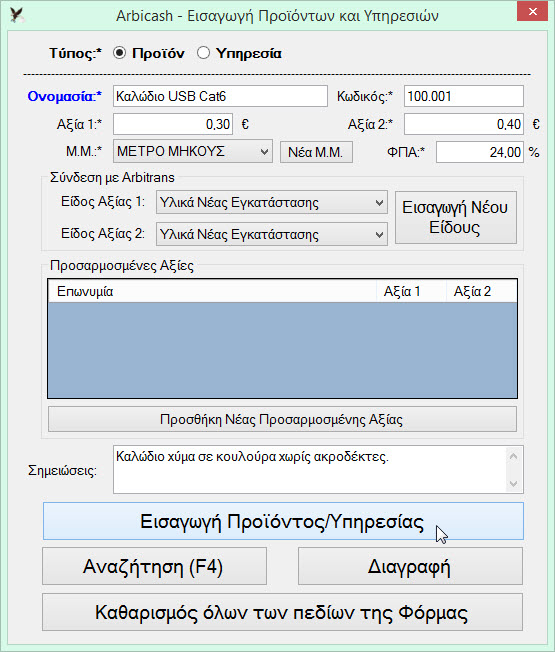Σύνδεση με το Arbitrans
Εάν είσαστε χρήστης του προγράμματος Arbitrans και ταυτόχρονα έχετε επιλέξει την «Αυτόματη εισαγωγή παραστατικών στο βιβλίο των Εσόδων» (βλέπε εικόνα 05.3), τότε θα πρέπει, για το προϊόν ή την υπηρεσία, να κάνετε τα εξής:
- Να επιλέξετε το είδος στο πεδίο «Είδος Αξίας 1», εικόνα 09.10. Η επιλογή που θα κάνετε θα εισαχθεί αυτόματα και στο πεδίο «Είδος Αξίας 2».
- Αν τυχόν το είδος στο πεδίο «Είδος Αξίας 2», πρέπει να είναι διαφορετικό από το «Είδος Αξίας 1», τότε επιλέγετε ένα άλλο είδος στο πεδίο «Είδος Αξίας 2». Π.χ. το «Είδος Αξίας 1» να είναι «Χονδρικές Πωλήσεις» και το «Είδος Αξίας 2» να είναι «Λιανικές Πωλήσεις».
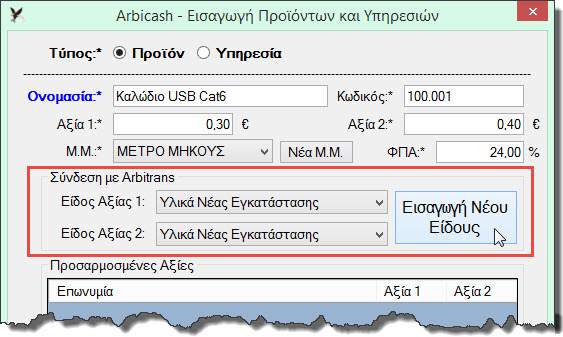
Αν χρειάζεται να ορίσετε ένα νέο είδος, κάνετε κλικ στο κουμπί «Εισαγωγή Νέου». Θα εμφανιστεί η εικόνα 09.11.
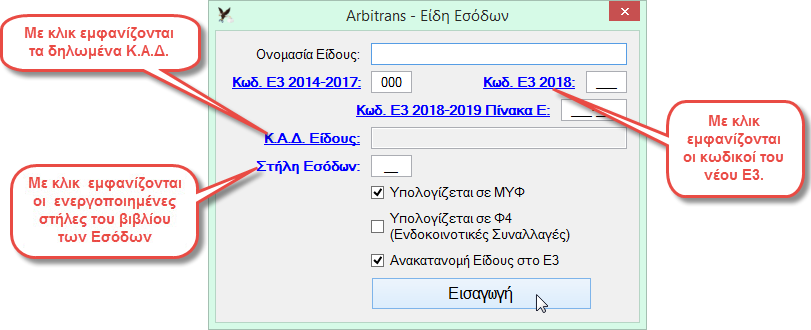
Mε κλικ στον «Κωδ. Ε3/2018» θα εμφανιστούν οι νέοι κωδικοί του Ε3/2018 όπως φαίνεται στην εικόνα 09.12. Πρέπει οπωσδήποτε να επιλέξετε έναν κωδικό για το Ε3/2018, αλλιώς δεν θα μπορέσετε να εγκαταλείψετε τη φόρμα.
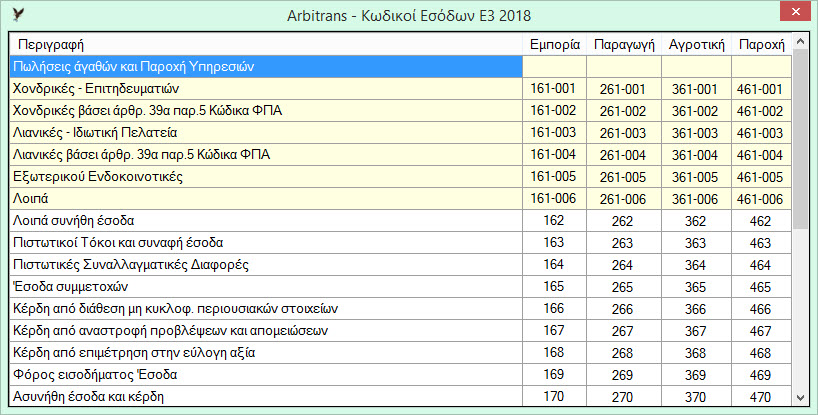
Κάνοντας κλικ στον «Κωδ. Ε3 2014-17», θα εμφανιστεί πίνακας, εικόνα 09.13, για να επιλέξετε τον κατάλληλο κωδικό του παλαιού εντύπου Ε3. Μπορείτε στη θέση του κωδικού Ε3, να βάλετε την τιμή «000» (τρία μηδενικά), αν δεν τον χρειάζεστε. Αν τυχόν χρειαστείτε αργότερα, να συντάξετε ένα παλαιό Ε3, θα ειδοποιηθείτε να τον αντικαταστήσετε.
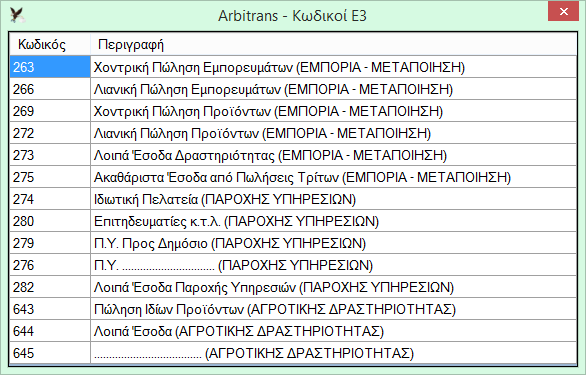
Αντίστοιχα, κάνοντας κλικ στην επιλογή «Στήλη Εσόδων», θα εμφανιστεί ο πίνακας που φαίνεται στην εικόνα 09.14, για να επιλέξετε τον αριθμό της κατάλληλης στήλης. Αν επιλέξετε στήλη χωρίς επικεφαλίδα, θα πρέπει να εισάγετε και ένα τίτλο για την επικεφαλίδα, αλλιώς η στήλη δεν θα ενεργοποιηθεί.
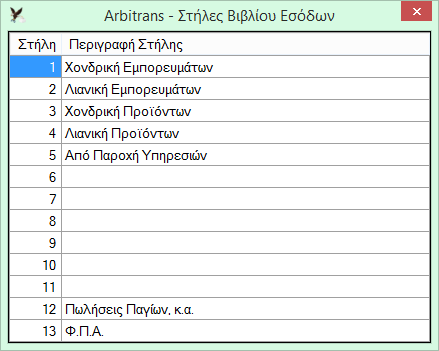
Τέλος, στη φόρμα που φαίνεται στην εικόνα 09.11, μαρκάρουμε τις αντίστοιχες επιλογές, «Υπολογίζεται σε ΜΥΦ» ή «Υπολογίζεται σε Φ4», αν τα είδη που εισάγουμε:
- Λαμβάνονται υπ’ όψη στην υποβολή των ΜΥΦ (όταν το ΑΦΜ είναι Ελληνικό).
- Αν πρόκειται για ενδοκοινοτική συναλλαγή, θα πρέπει να συμπεριληφθεί αυτό το ποσό στο έντυπο Φ4 (όταν το ΑΦΜ είναι άλλης χώρας μέλους της Ε.Ε.).
|
ΕΠΙΣΗΜΑΝΣΗ: Ενδέχεται κάποιο είδος να μαρκαριστεί και για τις δύο περιπτώσεις δηλαδή και στις ΜΥΦ και στο Φ4. Δεν υπάρχει όμως περίπτωση να σταλεί συγχρόνως και στη ΜΥΦ και το Φ4.
|
Αφού συμπληρώσετε όλα τα απαραίτητα πεδία στην εικόνα 09.11 κάνετε κλικ στο κουμπί «Εισαγωγή». Μετά, επιλέγετε το νέο είδος στο πεδίο «Είδος Αξίας 1» , εικόνα 09.15.
Το αποτέλεσμα θα είναι τα παραστατικά που εκδίδονται για το προϊόν «Καλώδιο USB, Cat6», να καταχωρούνται στο βιβλίο των Εσόδων του Arbitrans στο νέο είδος «Υλικά Νέας Εγκατάστασης».
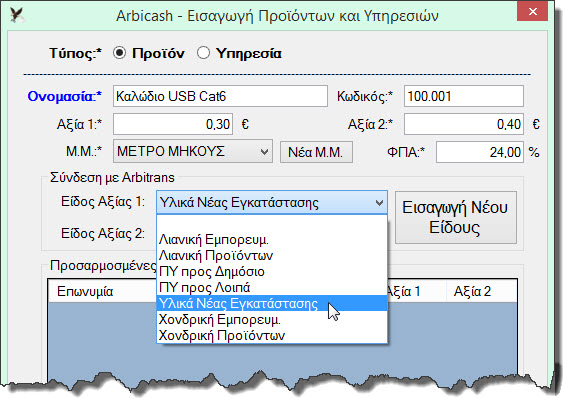
Η πλήρως συμπληρωμένη φόρμα, φαίνεται στην εικόνα 09.16. Κάνουμε κλικ στο κουμπί «Εισαγωγή Προϊόντος/Υπηρεσίας» και η καταχώρηση έγινε.
Για να εισάγουμε το επόμενο προϊόν/υπηρεσία κάνουμε κλικ στο κουμπί «Καθαρισμός Όλων των πεδίων της Φόρμας».